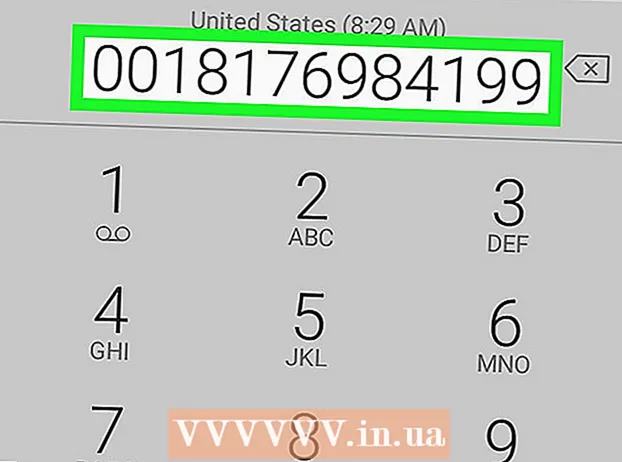Հեղինակ:
Tamara Smith
Ստեղծման Ամսաթիվը:
19 Հունվար 2021
Թարմացման Ամսաթիվը:
1 Հուլիս 2024

Բովանդակություն
- Քայլել
- 2-ի մեթոդը 1. Հայտնաբերել չարամիտ ծրագիրը ՝ հիմնվելով համակարգչային վարքի վրա
- 2-ի մեթոդը 2. Կոմունալ ծառայությունների և այլ ծրագրակազմի օգտագործմամբ չարամիտ ծրագրերի հայտնաբերում
- Խորհուրդներ
- Arnգուշացումներ
Չարամիտ ծրագիրը, որը նշանակում է «չարամիտ ծրագրեր», հնարավորություն ունի վարակել ձեր համակարգիչը մինչև այն կետը, երբ այն հավաքում է ձեր անձնական տվյալները, մուտք գործում ծրագրեր կամ համակարգեր ձեր ցանցում և կանխում ձեր համակարգչի արդյունավետ աշխատանքը: Գոյություն ունեն մի քանի նշաններ, որ ձեր համակարգիչը վարակված է չարամիտ ծրագրերով, և որոշակի քայլեր կարող եք ձեռնարկել `ձեր համակարգչից հայտնաբերելու և հեռացնելու բոլոր չարամիտ ծրագրերը: Այս wikiHow- ը ձեզ սովորեցնում է, թե ինչպես հայտնաբերել չարամիտ ծրագիրը ձեր համակարգչում:
Քայլել
2-ի մեթոդը 1. Հայտնաբերել չարամիտ ծրագիրը ՝ հիմնվելով համակարգչային վարքի վրա
 Համոզվեք, որ ձեր գործավար համակարգը թարմացված է: Ձեր գործավար համակարգը թարմացնելը կարող է հոգնեցուցիչ լինել: Այնուամենայնիվ, համակարգի թարմացումները հաճախ ներառում են անվտանգության կարևորագույն կարկատումներ: Եթե կասկածում եք, որ ձեր համակարգչում վնասակար ծրագրեր կան, համոզվեք, որ ձեր օպերացիոն համակարգը արդիական է:
Համոզվեք, որ ձեր գործավար համակարգը թարմացված է: Ձեր գործավար համակարգը թարմացնելը կարող է հոգնեցուցիչ լինել: Այնուամենայնիվ, համակարգի թարմացումները հաճախ ներառում են անվտանգության կարևորագույն կարկատումներ: Եթե կասկածում եք, որ ձեր համակարգչում վնասակար ծրագրեր կան, համոզվեք, որ ձեր օպերացիոն համակարգը արդիական է: - Windows- ը կարող եք թարմացնել «Թարմացնել և անվտանգություն» -ի միջոցով ՝ Windows կարգավորումներում:
- Mac- ի վրա դուք թարմացնում եք գործառնական համակարգը ՝ սեղմելով Համակարգի նախապատվություններ Apple ընտրացանկում, ապա կտտացնելով Ծրագրի թարմացում, MacOS- ի հին տարբերակներում համակարգը կարող եք թարմացնել App Store- ում:
 Ստուգեք, արդյոք շատ թռուցիկներ եք տեսնում: Եթե ձեր համակարգիչը վարակված է չարամիտ ծրագրերով, կարող եք նկատել բազմաթիվ թռուցիկ պատուհաններ և գովազդներ: Մի ներբեռնեք ծրագրաշարը, որը գովազդվում է ելնող պատուհանի միջոցով, նույնիսկ եթե այն գովազդում է հակավիրուսային կամ հակավիրուսային ծրագրերի համար: Ներբեռնեք ծրագրաշարը միայն վստահելի կայքերից:
Ստուգեք, արդյոք շատ թռուցիկներ եք տեսնում: Եթե ձեր համակարգիչը վարակված է չարամիտ ծրագրերով, կարող եք նկատել բազմաթիվ թռուցիկ պատուհաններ և գովազդներ: Մի ներբեռնեք ծրագրաշարը, որը գովազդվում է ելնող պատուհանի միջոցով, նույնիսկ եթե այն գովազդում է հակավիրուսային կամ հակավիրուսային ծրագրերի համար: Ներբեռնեք ծրագրաշարը միայն վստահելի կայքերից:  Փնտրեք գործիքագոտու անհայտ իրեր և պատկերակներ: Եթե տեսնում եք գործիքագոտու նոր իրեր, զննարկչի ընդլայնումներ կամ պատկերակներ, որոնք դուք չեք ճանաչում որպես ձեր տեղադրած, ձեր համակարգիչը կարող է վարակվել չարամիտ ծրագրերով:
Փնտրեք գործիքագոտու անհայտ իրեր և պատկերակներ: Եթե տեսնում եք գործիքագոտու նոր իրեր, զննարկչի ընդլայնումներ կամ պատկերակներ, որոնք դուք չեք ճանաչում որպես ձեր տեղադրած, ձեր համակարգիչը կարող է վարակվել չարամիտ ծրագրերով:  Դիտեք անսպասելի վեբ էջերի վերահղումների համար: Եթե ձեր համացանցային զննարկիչը փոխում է ձեր գլխավոր էջը կամ ձեզ վերահղում է դեպի անսպասելի էջեր ինտերնետում զննելիս, ձեր համակարգիչը կարող է վարակվել չարամիտ ծրագրերով:
Դիտեք անսպասելի վեբ էջերի վերահղումների համար: Եթե ձեր համացանցային զննարկիչը փոխում է ձեր գլխավոր էջը կամ ձեզ վերահղում է դեպի անսպասելի էջեր ինտերնետում զննելիս, ձեր համակարգիչը կարող է վարակվել չարամիտ ծրագրերով:  Ստուգեք, արդյոք ձեր համակարգիչը սովորականից դանդաղ է աշխատում: Չարամիտ ծրագրերի մեծ մասը հետին պլանում կկատարի այնպիսի խնդիրներ, որոնք սպառում են ձեր համակարգչի ռեսուրսների ավելի մեծ տոկոսը: Եթե ձեր համակարգիչը դանդաղ է աշխատում, նույնիսկ առանց այլ ծրագրերի գործարկման, ձեր համակարգիչը կարող է վարակվել չարամիտ ծրագրերով:
Ստուգեք, արդյոք ձեր համակարգիչը սովորականից դանդաղ է աշխատում: Չարամիտ ծրագրերի մեծ մասը հետին պլանում կկատարի այնպիսի խնդիրներ, որոնք սպառում են ձեր համակարգչի ռեսուրսների ավելի մեծ տոկոսը: Եթե ձեր համակարգիչը դանդաղ է աշխատում, նույնիսկ առանց այլ ծրագրերի գործարկման, ձեր համակարգիչը կարող է վարակվել չարամիտ ծրագրերով:  Համոզվեք, որ ձեր հակավիրուսային ծրագիրը և firewall- ները անջատված են: Որոշ չարամիտ ծրագրեր հնարավորություն ունեն ժամանակավորապես անջատել հակավիրուսային ծրագրակազմը և firewall- ները ձեր համակարգչի վրա ՝ առանց ձեր թույլտվության: Համոզվեք, որ ձեր հակավիրուսային և firewall ծրագրակազմը գործում է:
Համոզվեք, որ ձեր հակավիրուսային ծրագիրը և firewall- ները անջատված են: Որոշ չարամիտ ծրագրեր հնարավորություն ունեն ժամանակավորապես անջատել հակավիրուսային ծրագրակազմը և firewall- ները ձեր համակարգչի վրա ՝ առանց ձեր թույլտվության: Համոզվեք, որ ձեր հակավիրուսային և firewall ծրագրակազմը գործում է:  Ուշադրություն դարձրեք, արդյոք ձեր համակարգիչը ավելի հաճախ է խափանում: Որոշ չարամիտ ծրագրեր կվնասեն կամ կջնջեն որոշակի ֆայլեր, որոնք անհրաժեշտ են ձեր համակարգչի արդյունավետ աշխատանքի համար: Եթե ձեր օպերացիոն համակարգը կամ որոշակի ծրագրեր սառչում են, դանդաղ են աշխատում, կամ պատահականորեն և անսպասելիորեն խորտակվում են, ձեր համակարգչում կարող է վնասակար ծրագրեր ունենալ:
Ուշադրություն դարձրեք, արդյոք ձեր համակարգիչը ավելի հաճախ է խափանում: Որոշ չարամիտ ծրագրեր կվնասեն կամ կջնջեն որոշակի ֆայլեր, որոնք անհրաժեշտ են ձեր համակարգչի արդյունավետ աշխատանքի համար: Եթե ձեր օպերացիոն համակարգը կամ որոշակի ծրագրեր սառչում են, դանդաղ են աշխատում, կամ պատահականորեն և անսպասելիորեն խորտակվում են, ձեր համակարգչում կարող է վնասակար ծրագրեր ունենալ:  Ստուգեք, որ ձեր համակարգչի ապարատը պատասխանում է հրամաններին: Որոշ դեպքերում չարամիտ վարակները խանգարում են ձեզ օգտագործել ձեր մկնիկը, տպիչը և ստեղնաշարը և կարող են նույնիսկ անջատել որոշակի գործառույթներ: Եթե ձեր համակարգչում չեք կարող օգտագործել սովորական գործառույթները, ձեր համակարգիչը կարող է վարակվել չարամիտ ծրագրերով:
Ստուգեք, որ ձեր համակարգչի ապարատը պատասխանում է հրամաններին: Որոշ դեպքերում չարամիտ վարակները խանգարում են ձեզ օգտագործել ձեր մկնիկը, տպիչը և ստեղնաշարը և կարող են նույնիսկ անջատել որոշակի գործառույթներ: Եթե ձեր համակարգչում չեք կարող օգտագործել սովորական գործառույթները, ձեր համակարգիչը կարող է վարակվել չարամիտ ծրագրերով:  Փնտրեք ստացված ցանկացած անսովոր սխալի հաղորդագրություն: Երբեմն չարամիտ ծրագիրը վնասում է ձեր համակարգչին և առաջացնում տարօրինակ կամ անսովոր սխալի հաղորդագրություններ, երբ փորձում եք օգտագործել կամ բացել որոշակի ծրագրեր: Հաճախակի սխալի հաղորդագրությունները կարող են ցույց տալ, որ ձեր համակարգիչը վարակված է չարամիտ ծրագրերով:
Փնտրեք ստացված ցանկացած անսովոր սխալի հաղորդագրություն: Երբեմն չարամիտ ծրագիրը վնասում է ձեր համակարգչին և առաջացնում տարօրինակ կամ անսովոր սխալի հաղորդագրություններ, երբ փորձում եք օգտագործել կամ բացել որոշակի ծրագրեր: Հաճախակի սխալի հաղորդագրությունները կարող են ցույց տալ, որ ձեր համակարգիչը վարակված է չարամիտ ծրագրերով:  Ստուգեք, արդյոք ձեր անձնական էլփոստի և սոցիալական լրատվամիջոցների հաշիվները կոտրվել են: Եթե ձեր մուտքի արկղում տեսնում եք տարօրինակ էլ.փոստի հաղորդագրություններ, որոնք չեք ստեղծել, կամ հաղորդագրություններ ու զրույցներ ձեր սոցիալական լրատվամիջոցների հաշիվներում, որոնք անձամբ չեք ուղարկել, ձեր համակարգը կարող է վարակվել չարամիտ ծրագրերով:
Ստուգեք, արդյոք ձեր անձնական էլփոստի և սոցիալական լրատվամիջոցների հաշիվները կոտրվել են: Եթե ձեր մուտքի արկղում տեսնում եք տարօրինակ էլ.փոստի հաղորդագրություններ, որոնք չեք ստեղծել, կամ հաղորդագրություններ ու զրույցներ ձեր սոցիալական լրատվամիջոցների հաշիվներում, որոնք անձամբ չեք ուղարկել, ձեր համակարգը կարող է վարակվել չարամիտ ծրագրերով:
2-ի մեթոդը 2. Կոմունալ ծառայությունների և այլ ծրագրակազմի օգտագործմամբ չարամիտ ծրագրերի հայտնաբերում
 Ձեր համակարգչում մի մուտքագրեք գաղտնաբառեր կամ անձնական տեղեկություններ: Շատ չարամիտ ծրագրեր հնարավորություն ունեն հայտնաբերելու, թե ինչ եք մուտքագրում ձեր համակարգչում:Եթե կասկածում եք, որ ձեր համակարգիչը վարակված է չարամիտ ծրագրերով, դադարեցրեք ձեր համակարգիչը բանկային գործունեության կամ գնումներ կատարելու համար և այլևս գաղտնաբառեր կամ անձնական տեղեկություններ մի մուտքագրեք ձեր համակարգչի վրա:
Ձեր համակարգչում մի մուտքագրեք գաղտնաբառեր կամ անձնական տեղեկություններ: Շատ չարամիտ ծրագրեր հնարավորություն ունեն հայտնաբերելու, թե ինչ եք մուտքագրում ձեր համակարգչում:Եթե կասկածում եք, որ ձեր համակարգիչը վարակված է չարամիտ ծրագրերով, դադարեցրեք ձեր համակարգիչը բանկային գործունեության կամ գնումներ կատարելու համար և այլևս գաղտնաբառեր կամ անձնական տեղեկություններ մի մուտքագրեք ձեր համակարգչի վրա:  Windows- ը սկսեք անվտանգ ռեժիմում. Օգտագործեք հետևյալ քայլերը `Windows 8-ը և 10-ը անվտանգ ռեժիմում գործարկելու համար:
Windows- ը սկսեք անվտանգ ռեժիմում. Օգտագործեք հետևյալ քայլերը `Windows 8-ը և 10-ը անվտանգ ռեժիմում գործարկելու համար: - Ստորև ձախ անկյունում կտտացրեք Windows Start պատկերակին:
- Սեղմեք Power կոճակը:
- Պահիր Հերթափոխ և կտտացրեք Վերսկսել.
- կտտացրեք Խնդիրների լուծում.
- կտտացրեք Հավելյալ հնարավորություններ.
- կտտացրեք Վերսկսել.
- Մամուլ 4 երբ Windows- ը վերագործարկվի:
 Կտտացրեք Windows Start- ին
Կտտացրեք Windows Start- ին  կտտացրեք Սահիկի մաքրում. Սահիկի մաքրումը սկսված է:
կտտացրեք Սահիկի մաքրում. Սահիկի մաքրումը սկսված է: - Երբ հուշում եք ընտրել սկավառակի սկավառակ, ընտրեք այն սկավառակ, որտեղ տեղադրված է Windows: Սովորաբար սա «C:» սկավառակն է:
 Կտտացրեք վանդակը
Կտտացրեք վանդակը  կտտացրեք Մաքրել համակարգի ֆայլերը. Դա սկավառակի մաքրման ներքևում է: Սա ձեր համակարգչում կջնջի ժամանակավոր ֆայլերը:
կտտացրեք Մաքրել համակարգի ֆայլերը. Դա սկավառակի մաքրման ներքևում է: Սա ձեր համակարգչում կջնջի ժամանակավոր ֆայլերը: - Կարող է անհրաժեշտ լինել ձեր համակարգչի վրա սկավառակ ընտրել: Սկսեք սկավառակից, որտեղ տեղադրված է Windows- ը, և կրկնում եք ցանկացած լրացուցիչ կրիչների համար:
 կտտացրեք լավ. Երբ ձեր համակարգիչը կավարտի ժամանակավոր ինտերնետային ֆայլերի ջնջումը, կտտացրեք լավ սկավառակի մաքրումը փակելու համար:
կտտացրեք լավ. Երբ ձեր համակարգիչը կավարտի ժամանակավոր ինտերնետային ֆայլերի ջնջումը, կտտացրեք լավ սկավառակի մաքրումը փակելու համար:  Գնացեք կայք, որն առաջարկում է երրորդ կողմի չարամիտ ծրագրերի սկանավորում: Չարամիտ սկաները սկանավորում է ձեր համակարգիչը և հայտնաբերում առկա չարամիտ ծրագրերը, ներառյալ վնասակար ծրագրերը, որոնք հնարավոր է, որ չեն հայտնաբերվել ձեր ընթացիկ հակավիրուսային ծրագրի կողմից:
Գնացեք կայք, որն առաջարկում է երրորդ կողմի չարամիտ ծրագրերի սկանավորում: Չարամիտ սկաները սկանավորում է ձեր համակարգիչը և հայտնաբերում առկա չարամիտ ծրագրերը, ներառյալ վնասակար ծրագրերը, որոնք հնարավոր է, որ չեն հայտնաբերվել ձեր ընթացիկ հակավիրուսային ծրագրի կողմից: - Համակարգչային անվտանգության ոլորտի մասնագետները խորհուրդ են տալիս ներբեռնել չարամիտ ծրագրեր, ինչպիսիք են Malwarebytes, BitDefender Free Edition, SuperAntiSpyware և Avast
- Կարող եք նաև օգտագործել Microsoft չարամիտ ծրագրակազմի հեռացման գործիք: Դա անելու համար ընտրեք Windows Start ընտրացանկը և մուտքագրեք «Windows Security» կոճակը և կտտացրեք Start ընտրացանկի վրա: Համոզվեք, որ չարամիտ սկանավորումը միացված է և կտտացրեք Արագ սկանավորում.
 Ներբեռնեք չարամիտ սկանավորման ծրագիրը: Կտտացրեք ներբեռնման կոճակին կայքում ՝ չարամիտ ծրագրերի սկանավորող ծրագիրը ներբեռնելու համար: Clickրագրակազմը տեղադրելու համար կտտացրեք Ներլցումներում գործարկվող ֆայլին: Շատ դեպքերում, տեղադրման կախարդը կօգնի ներբեռնել և տեղադրել ծրագիրը: Տեղադրումն ավարտելու համար հետևեք տեղադրման կախարդի ցուցումներին:
Ներբեռնեք չարամիտ սկանավորման ծրագիրը: Կտտացրեք ներբեռնման կոճակին կայքում ՝ չարամիտ ծրագրերի սկանավորող ծրագիրը ներբեռնելու համար: Clickրագրակազմը տեղադրելու համար կտտացրեք Ներլցումներում գործարկվող ֆայլին: Շատ դեպքերում, տեղադրման կախարդը կօգնի ներբեռնել և տեղադրել ծրագիրը: Տեղադրումն ավարտելու համար հետևեք տեղադրման կախարդի ցուցումներին: - Եթե չեք կարող ինտերնետ մուտք գործել վարակված համակարգչի վրա, ներբեռնեք սկանավորման գործիքը USB ստատիկի վրա և այն այն պատճենեք վարակված համակարգչի վրա:
 Սկսեք հակավիրուսային ծրագիրը: Այն ձեր համակարգչում ներբեռնելուց հետո կարող եք գործարկել ծրագիրը Windows Start ընտրացանկից:
Սկսեք հակավիրուսային ծրագիրը: Այն ձեր համակարգչում ներբեռնելուց հետո կարող եք գործարկել ծրագիրը Windows Start ընտրացանկից:  Թարմացրեք չարամիտ սկաների վրա: Նախքան ձեր համակարգչում չարամիտ սկան գործարկելը, ընտրեք ձեր չարամիտ սկաների թարմացումները ստուգելու տարբերակը և համոզվեք, որ ծրագիրը արդիական է:
Թարմացրեք չարամիտ սկաների վրա: Նախքան ձեր համակարգչում չարամիտ սկան գործարկելը, ընտրեք ձեր չարամիտ սկաների թարմացումները ստուգելու տարբերակը և համոզվեք, որ ծրագիրը արդիական է:  Ընտրեք տարբերակը `ձեր համակարգչի արագ սկանավորումը կատարելու համար` օգտագործելով չարամիտ սկաների: Շատ դեպքերում չարամիտ ծրագիրը հայտնաբերելու և հայտնաբերելու համար արագ սկանավորումը տևում է մինչև 20 րոպե: Ամբողջական սկանավորումը կարող է տևել մի քանի ժամ, բայց ձեր համակարգիչը ավելի մանրակրկիտ սկանավորվելու է:
Ընտրեք տարբերակը `ձեր համակարգչի արագ սկանավորումը կատարելու համար` օգտագործելով չարամիտ սկաների: Շատ դեպքերում չարամիտ ծրագիրը հայտնաբերելու և հայտնաբերելու համար արագ սկանավորումը տևում է մինչև 20 րոպե: Ամբողջական սկանավորումը կարող է տևել մի քանի ժամ, բայց ձեր համակարգիչը ավելի մանրակրկիտ սկանավորվելու է:  Հեռացրեք չարամիտը ձեր համակարգչից, ինչպես պահանջվում է: Softwareրագրակազմը կարող է ցուցադրել երկխոսություն, որը պարունակում է բոլոր չարամիտ վարակները, ինչպես նաև բոլոր չարամիտ ծրագրերը հեռացնելու տարբերակը:
Հեռացրեք չարամիտը ձեր համակարգչից, ինչպես պահանջվում է: Softwareրագրակազմը կարող է ցուցադրել երկխոսություն, որը պարունակում է բոլոր չարամիտ վարակները, ինչպես նաև բոլոր չարամիտ ծրագրերը հեռացնելու տարբերակը: - Եթե ձեր մեքենայի վրա չարամիտ ծրագիր չի հայտնաբերվել, արագ սկան փոխարեն փորձեք կատարել ամբողջական սկան: Ամբողջական սկանավորումը կարող է տևել մինչև 60 րոպե կամ ավելի:
 Վերագործարկեք ձեր համակարգիչը: Բեռնեք ձեր համակարգիչը սովորաբար ձեր համակարգչից չարամիտ ծրագիրը հեռացնելուց հետո:
Վերագործարկեք ձեր համակարգիչը: Բեռնեք ձեր համակարգիչը սովորաբար ձեր համակարգչից չարամիտ ծրագիրը հեռացնելուց հետո:  Հաստատեք, որ ձեր հակավիրուսային ծրագիրը միացված է: Միշտ տեղադրեք և աշխատեք հուսալի հակավիրուսային ծրագրակազմ: Համոզվեք, որ ձեր համակարգչում պարբերաբար վարում եք վիրուսների և վնասակար ծրագրերի սկանավորում:
Հաստատեք, որ ձեր հակավիրուսային ծրագիրը միացված է: Միշտ տեղադրեք և աշխատեք հուսալի հակավիրուսային ծրագրակազմ: Համոզվեք, որ ձեր համակարգչում պարբերաբար վարում եք վիրուսների և վնասակար ծրագրերի սկանավորում: - Եթե ձեր համակարգիչը դեռ դանդաղ է, սառչում է կամ այլ խնդիրներ ունի, որոնք, կասկածում եք, որ վնասակար ծրագրերի պատճառն են, փորձեք այլ հակավիրուսային ծրագիր: Եթե դեռ խնդիրներ ունեք, կարող է անհրաժեշտ լինել կրկնօրինակել ձեր կարևոր ֆայլերը և նորից տեղադրել Windows- ը կամ կապվել ՏՏ մասնագետի հետ:
Խորհուրդներ
- Mac համակարգիչները ավելի քիչ են հակված վնասակար ծրագրերի, քան Windows համակարգիչները, բայց նրանք դեռ կարող են օգտվել հակավիրուսային ծրագրերից: Mac համակարգիչների համար համակարգչային անվտանգության ոլորտի մասնագետները խորհուրդ են տալիս օգտագործել հակավիրուսային ծրագրեր, ինչպիսիք են Norton Antivirus, Avira Free Mac Security, Comodo Antivirus և Avast Free Antivirus:
Arnգուշացումներ
- Նախքան հակավիրուսային կամ վնասակար ծրագրերի սկանավորման ծրագիր ներբեռնելը, համոզվեք, որ կայքը, որը ներբեռնում եք, լավ վիճակում է և օրինական: Որոշ կայքեր կարող են առաջարկել հակավիրուսային ծրագրակազմով քողարկված չարամիտ ծրագրեր, որոնք կանդրադառնան ձեր համակարգի վրա և կվարակեն այն: